Bạn có bao giờ ước Windows sở hữu một tính năng tìm kiếm mạnh mẽ như Spotlight trên macOS, hay muốn biết chính xác mã màu của một sắc xanh hiển thị trên màn hình? Tất cả những mong muốn này, và nhiều hơn thế nữa, có thể trở thành hiện thực nhờ vào Microsoft PowerToys – bộ công cụ đã xuất hiện từ thời Windows 95 huyền thoại. Với sứ mệnh biến trải nghiệm sử dụng Windows trở nên mượt mà, hiệu quả và cá nhân hóa hơn, PowerToys liên tục được cải tiến và bổ sung các tiện ích độc đáo, giúp người dùng tiết kiệm thời gian, nâng cao năng suất và khám phá những khả năng tiềm ẩn của hệ điều hành. Bài viết này sẽ đi sâu vào lịch sử thú vị và các tính năng nổi bật của PowerToys, minh chứng cho lý do vì sao đây là một công cụ không thể thiếu cho mọi người dùng Windows hiện đại.
Lịch sử Thú vị của Microsoft PowerToys: Gần 30 Năm Hình Thành và Phát triển
Chắc hẳn nhiều người trong chúng ta mới chỉ biết đến Microsoft PowerToys trong vài năm trở lại đây. Tuy nhiên, bạn sẽ bất ngờ khi biết rằng công cụ này không hề mới lạ – nó lần đầu tiên được ra mắt vào năm 1995, ngay sau khi phát hành Windows 95 đình đám.
Kỷ Nguyên Windows 95
Vào thời điểm đó, PowerToys được gọi là Windows 95 PowerToys và chỉ bao gồm một vài tiện ích nhỏ như CabView, Round Clock, CDAutoPlay cùng một số công cụ khác. Bộ công cụ này đã hoạt động rất hiệu quả, và kết quả là các nhà phát triển đã phát hành phiên bản thứ hai của Windows 95 PowerToys với nhiều tính năng mới như FindX, XMouse và Tweak UI.
Thời Kỳ Windows XP
Gần một thập kỷ sau, Microsoft tiếp tục phát hành phiên bản PowerToys tiếp theo, được thiết kế dành riêng cho Windows XP. Phiên bản này hoàn toàn khác biệt so với người tiền nhiệm và yêu cầu người dùng phải gỡ cài đặt Windows 95 PowerToys để có thể cài đặt. PowerToys cho Windows XP bao gồm các công cụ độc đáo như CD Slideshow Generator, Color Control Panel Applet, Image Resizer, Power Calculator, và nhiều tính năng khác. Điều thú vị là Microsoft đã cung cấp tất cả các công cụ này dưới dạng các tệp tải xuống riêng lẻ thay vì gộp chúng thành một gói duy nhất.
Sự Trở Lại Mạnh Mẽ Từ Năm 2019
Trong suốt 12 năm sau khi phát hành PowerToys cho Windows XP, công cụ này không nhận được bất kỳ bản cập nhật nào từ Microsoft. Tuy nhiên, mọi thứ đã thay đổi vào năm 2019 khi Microsoft phát hành lại PowerToys như một ứng dụng mã nguồn mở dành cho Windows 10. Phiên bản đầu tiên của PowerToys mới đã giới thiệu hai công cụ mới: FancyZones và Windows Key Shortcut Guide. Kể từ đó, bộ công cụ này đã có sẵn trên Microsoft Store và liên tục nhận được các bản cập nhật, với nhiều tiện ích mới được bổ sung gần như trong mỗi phiên bản. Dưới đây là một số tính năng mới nhất của Microsoft PowerToys mà nhiều người dùng, bao gồm cả các chuyên gia, thường xuyên sử dụng.
Các Tính Năng Nổi Bật của Microsoft PowerToys mà Bạn Không Nên Bỏ Lỡ
Command Palette (Bảng Lệnh) – “Spotlight” của Windows
Lần đầu tiên sử dụng macOS, tính năng Spotlight đã gây ấn tượng mạnh mẽ với khả năng tìm kiếm gần như mọi thứ từ bất kỳ đâu trên hệ thống. Lấy cảm hứng từ đó, Microsoft đã giới thiệu tính năng tương tự của riêng mình mang tên Command Palette, có thể truy cập thông qua PowerToys. Theo mặc định, Command Palette có thể được mở bằng cách nhấn tổ hợp phím Win + Alt + Space. Bạn có thể thay đổi tổ hợp phím này cũng như các tính năng PowerToys khác trong cửa sổ Cài đặt PowerToys.
Với Command Palette, bạn có thể tìm kiếm tệp và ứng dụng, thực hiện các phép tính toán đơn giản, và thực hiện tìm kiếm trên web. Bạn cũng có thể sử dụng nó để chạy các lệnh. Ví dụ, nếu muốn mở Command Prompt, bạn chỉ cần gõ >cmd và nhấn Enter.
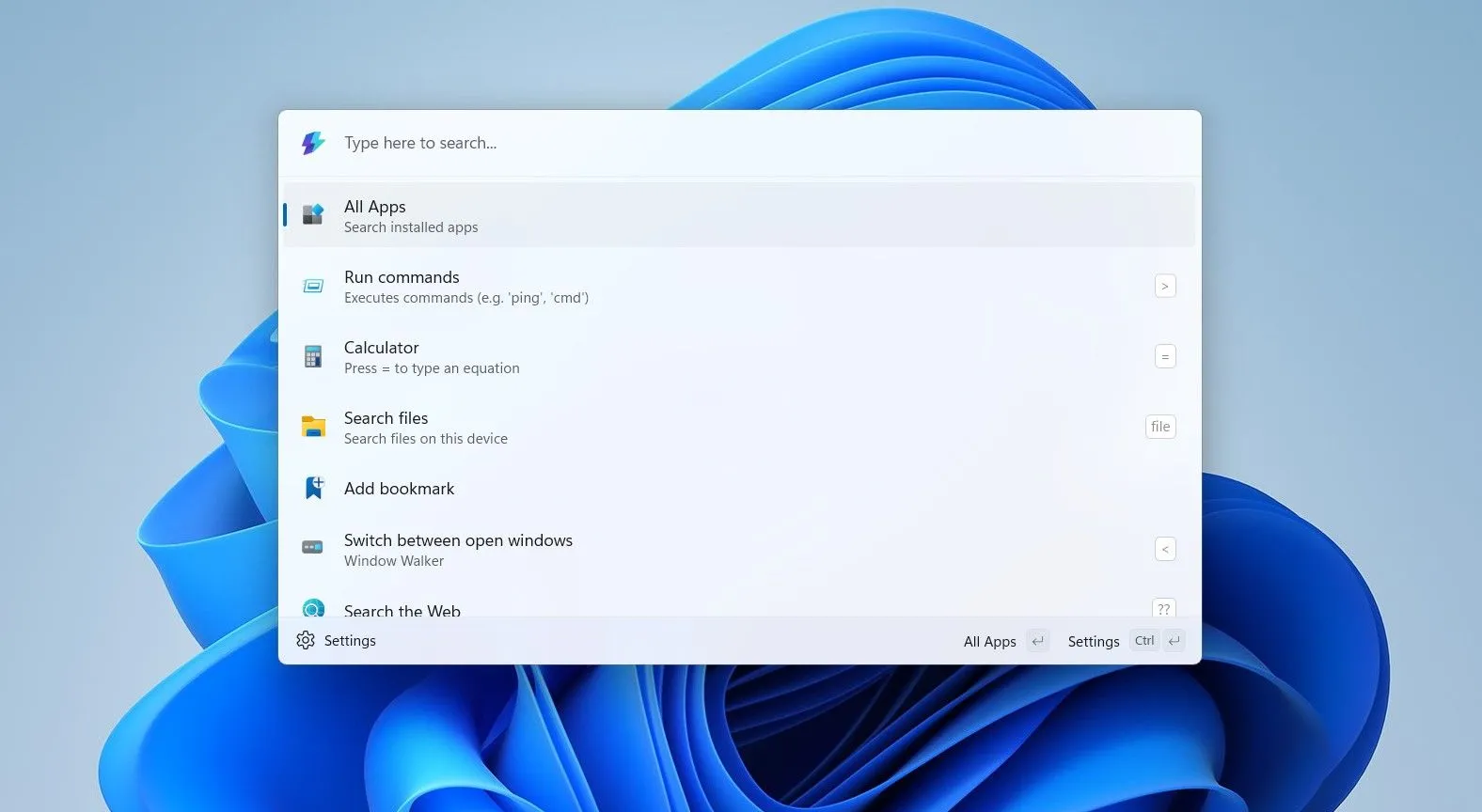 Giao diện Command Palette của Microsoft PowerToys hiển thị thanh tìm kiếm và các kết quả
Giao diện Command Palette của Microsoft PowerToys hiển thị thanh tìm kiếm và các kết quả
Always On Top (Luôn hiển thị trên cùng) – Giữ Cửa Sổ Quan Trọng Luôn Ở Trước Mắt
Always On Top là một trong những tính năng của Microsoft PowerToys được sử dụng thường xuyên, đặc biệt khi cần tra cứu thông tin hoặc làm việc đa nhiệm. Bạn có thể kích hoạt tính năng này bằng tổ hợp phím Win + Ctrl + T, cho phép bạn ghim cửa sổ hiện hành lên trên các cửa sổ khác.
Ví dụ, nếu bạn đang đọc một tài liệu nghiên cứu và muốn ghi lại một số chi tiết quan trọng vào Notepad, bạn có thể ghim Notepad bằng tính năng Always On Top. Điều này giúp bạn không phải mất công nhấp chuột để mở Notepad từ thanh tác vụ mỗi khi muốn ghi chú. Sau khi hoàn thành công việc, bạn có thể bỏ ghim cửa sổ bằng cách sử dụng lại phím tắt kích hoạt. Lưu ý rằng tính năng này không hoạt động khi Chế độ Game (Game Mode) được bật và bạn đang chơi game trên máy tính.
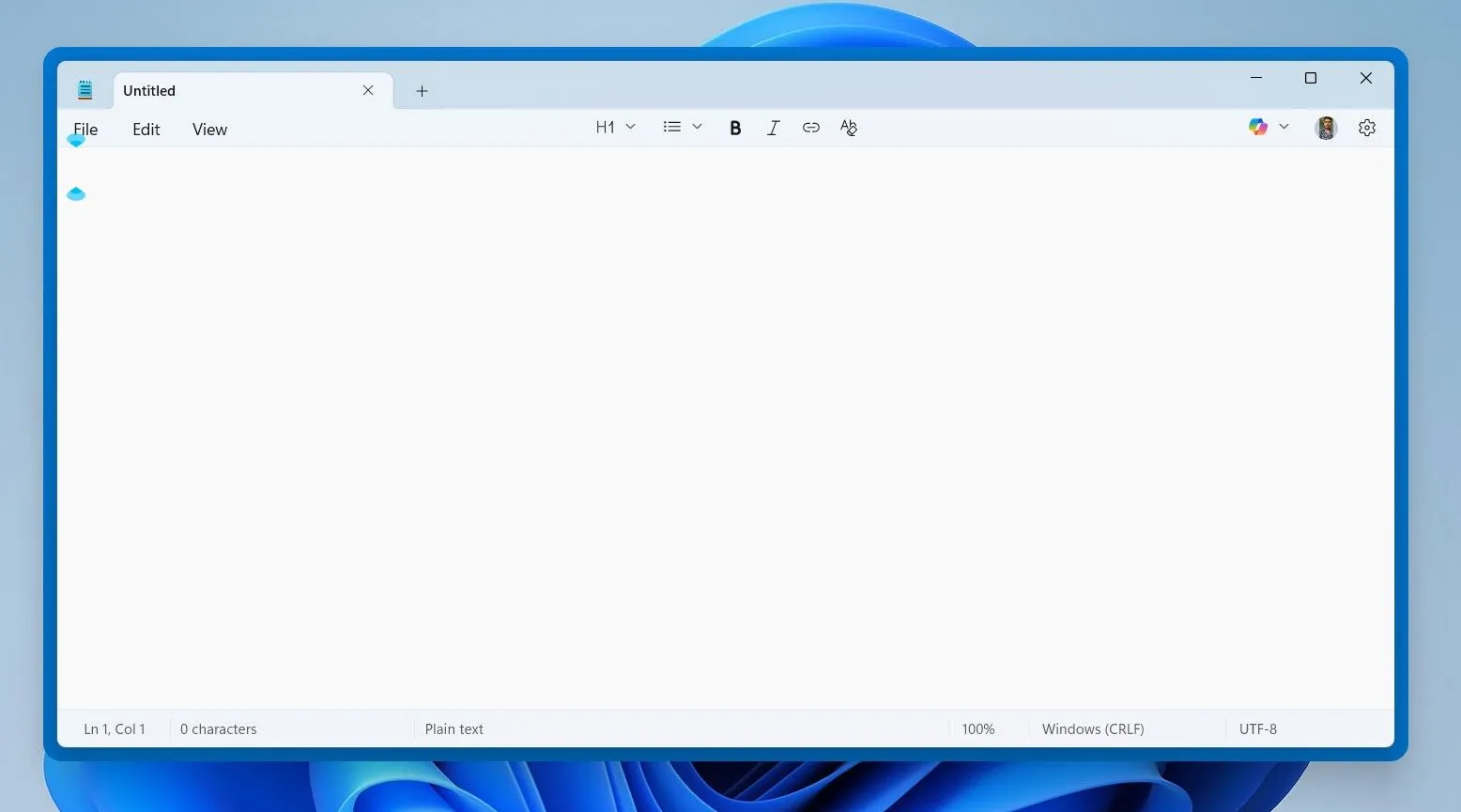 Tính năng Always On Top của PowerToys ghim cửa sổ Notepad luôn hiển thị trên các ứng dụng khác
Tính năng Always On Top của PowerToys ghim cửa sổ Notepad luôn hiển thị trên các ứng dụng khác
Workspaces (Không gian làm việc) – Tối Ưu Hóa Quy Trình Làm Việc
Nếu bạn có một danh sách các ứng dụng luôn mở đầu tiên mỗi khi khởi động máy tính Windows, thì tính năng Workspaces của PowerToys sẽ cực kỳ hữu ích. Giả sử bạn luôn mở năm ứng dụng khi bật máy; thay vì mở thủ công từng ứng dụng một, bạn có thể tạo một không gian làm việc bao gồm các ứng dụng này. Sau đó, bạn chỉ cần mở không gian làm việc để tự động khởi chạy tất cả chúng cùng một lúc.
Để sử dụng, đầu tiên, nhấn tổ hợp phím Win + Ctrl + ‘ để mở cửa sổ Workspaces. Sau đó, nhấp vào nút “Create Workspace” ở góc trên bên phải để mở hộp thoại Snapshot Creator. Bây giờ, bạn cần mở tất cả các ứng dụng mà bạn thường khởi chạy khi khởi động hệ thống và sắp xếp vị trí cũng như kích thước cửa sổ của chúng trên màn hình.
Sau khi đã hoàn tất, hãy nhấp vào nút “Capture”.
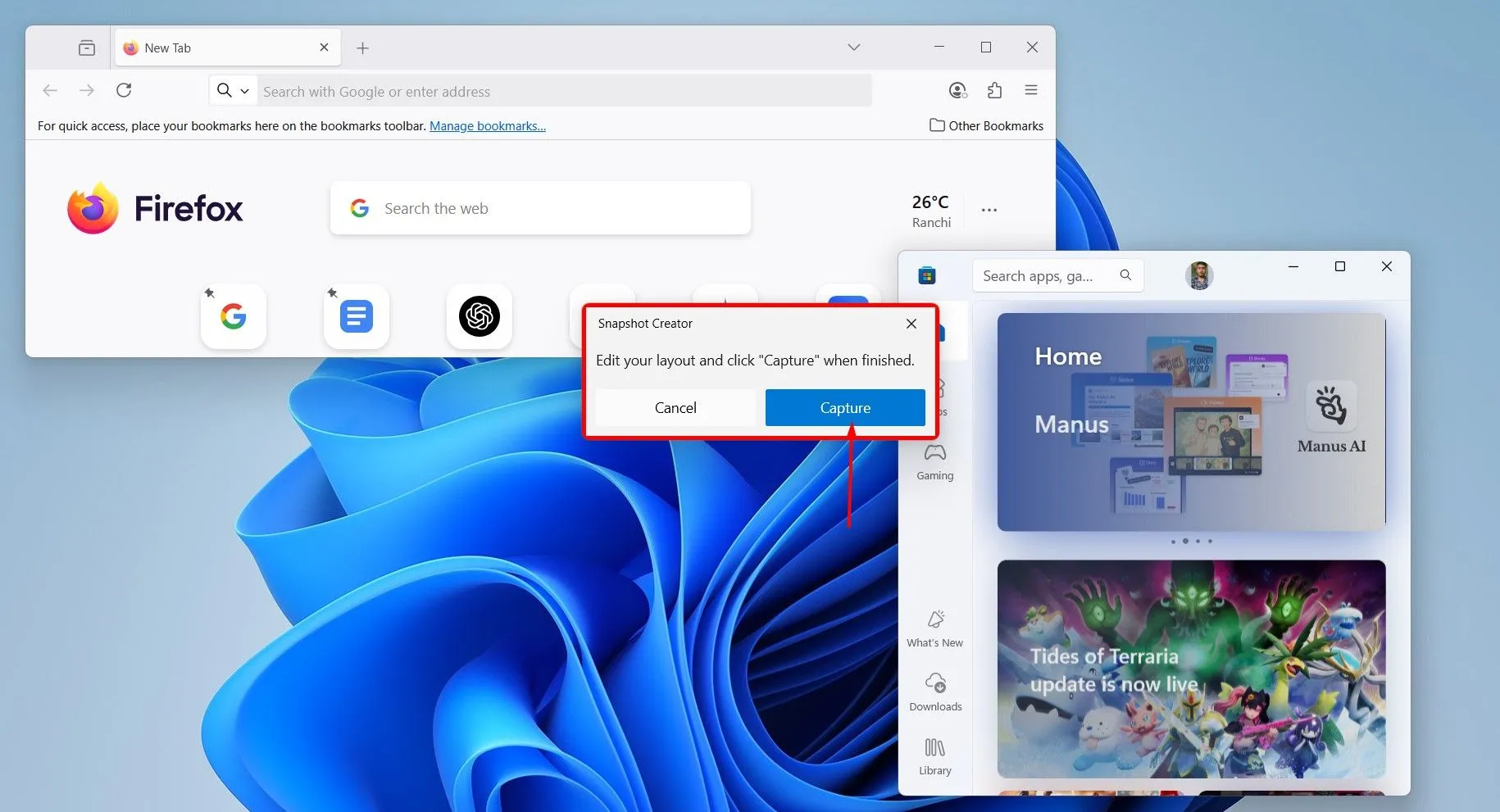 Nút "Capture" (Chụp) trong cửa sổ tạo Snapshot của PowerToys Workspaces để lưu cấu hình ứng dụng
Nút "Capture" (Chụp) trong cửa sổ tạo Snapshot của PowerToys Workspaces để lưu cấu hình ứng dụng
Trong cửa sổ Workspace Editor, bạn sẽ thấy tất cả các ứng dụng đã chọn để mở cùng với không gian làm việc. Để loại bỏ bất kỳ ứng dụng nào khỏi danh sách, hãy nhấp vào nút “Remove” bên cạnh nó.
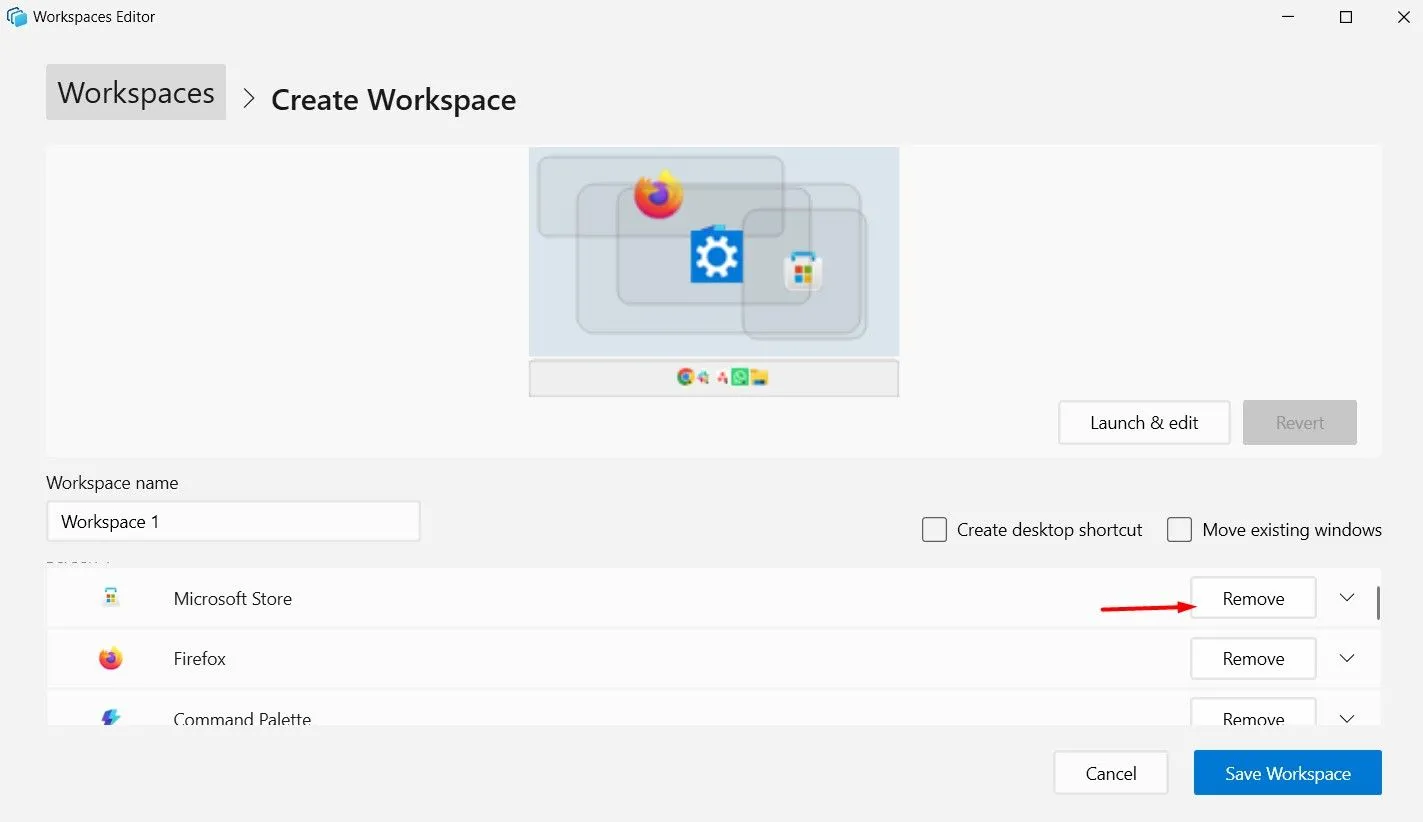 Nút "Remove" (Xóa) trong giao diện Workspace Editor của PowerToys, cho phép loại bỏ ứng dụng khỏi không gian làm việc
Nút "Remove" (Xóa) trong giao diện Workspace Editor của PowerToys, cho phép loại bỏ ứng dụng khỏi không gian làm việc
Nếu bạn muốn khởi chạy bất kỳ chương trình nào trong danh sách với quyền quản trị viên, hãy nhấp vào mũi tên bên cạnh nó và chọn tùy chọn “Launch As Admin”.
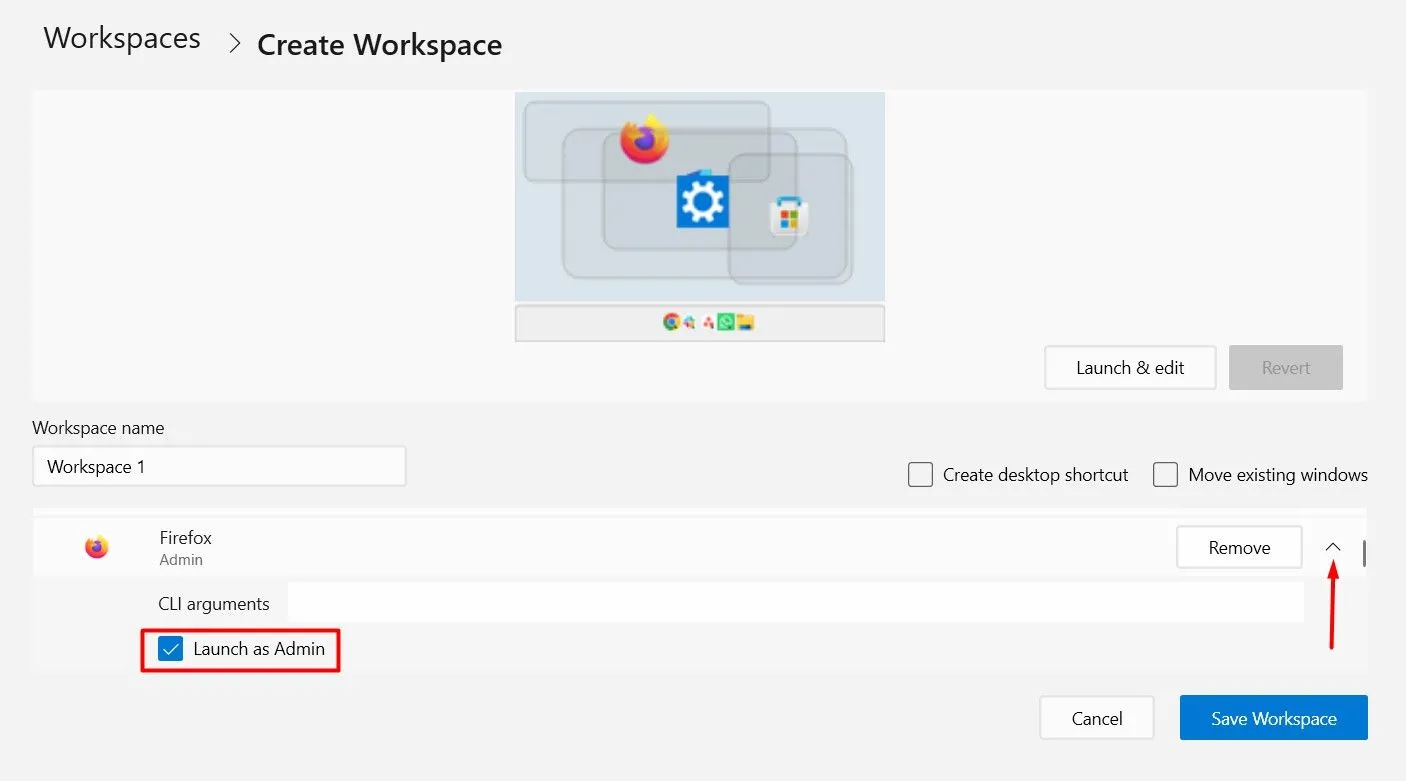 Tùy chọn "Launch As Admin" (Khởi chạy với quyền quản trị) trong Workspace Editor của PowerToys Workspaces
Tùy chọn "Launch As Admin" (Khởi chạy với quyền quản trị) trong Workspace Editor của PowerToys Workspaces
Bạn cũng nên chọn hộp “Create Desktop Shortcut”. Khi đã thực hiện tất cả các chỉnh sửa, bạn có thể đặt tên tùy chỉnh cho không gian làm việc nếu muốn, sau đó nhấp vào nút “Save Workspace”.
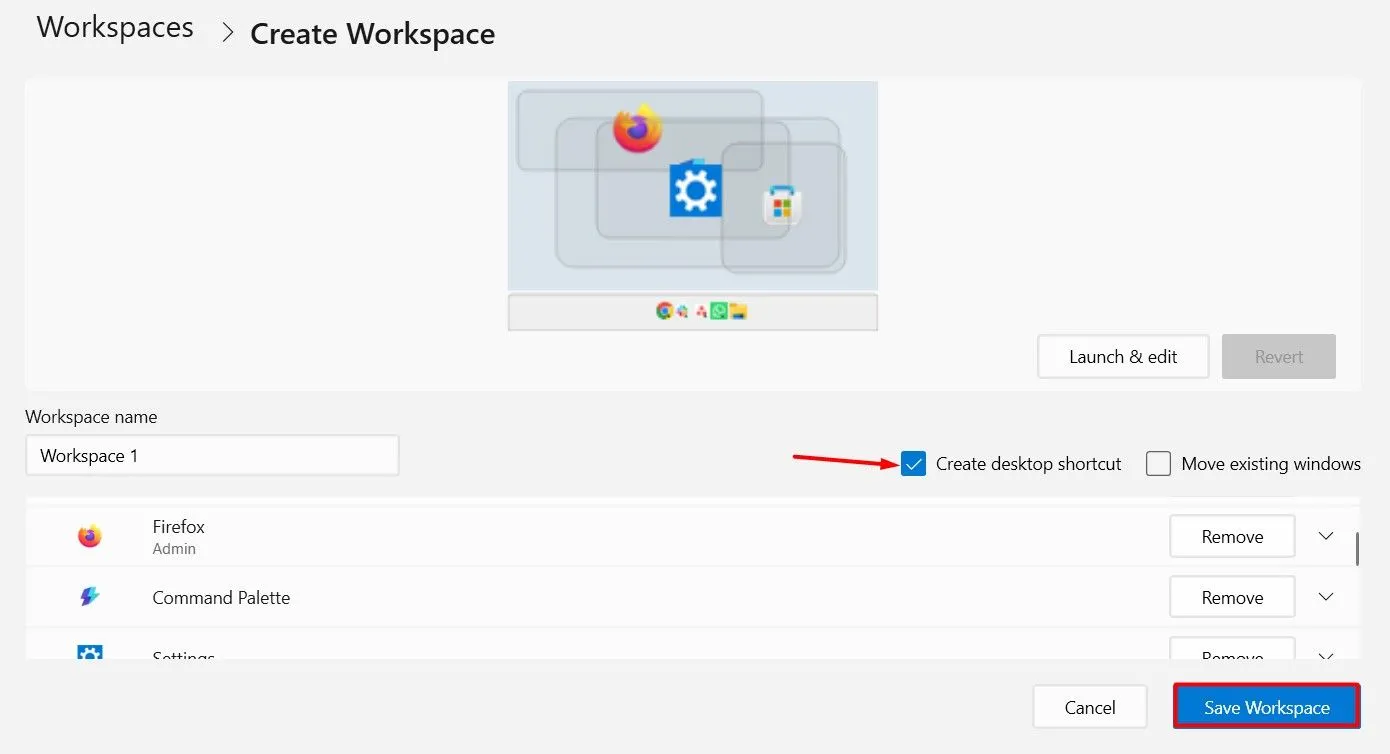 Tùy chọn "Create Desktop Shortcut" (Tạo lối tắt trên màn hình) trong Workspace Editor của PowerToys
Tùy chọn "Create Desktop Shortcut" (Tạo lối tắt trên màn hình) trong Workspace Editor của PowerToys
Giờ đây, lần tới khi khởi động máy tính, bạn chỉ cần nhấp đúp vào lối tắt không gian làm việc trên màn hình để khởi chạy tất cả các ứng dụng đã thêm vào đó. Hoặc, bạn có thể mở Workspaces bằng tổ hợp phím Win + Ctrl + ‘ và nhấp vào nút Launch bên cạnh không gian làm việc đã tạo.
Image Resizer (Thay đổi kích thước hình ảnh) – Đơn Giản Hóa Việc Chỉnh Sửa Ảnh
Image Resizer, đúng như tên gọi, cho phép bạn thay đổi kích thước hình ảnh một cách nhanh chóng. Để sử dụng công cụ này, chỉ cần nhấp chuột phải vào một hình ảnh và chọn tùy chọn “Resize With Image Resizer”.
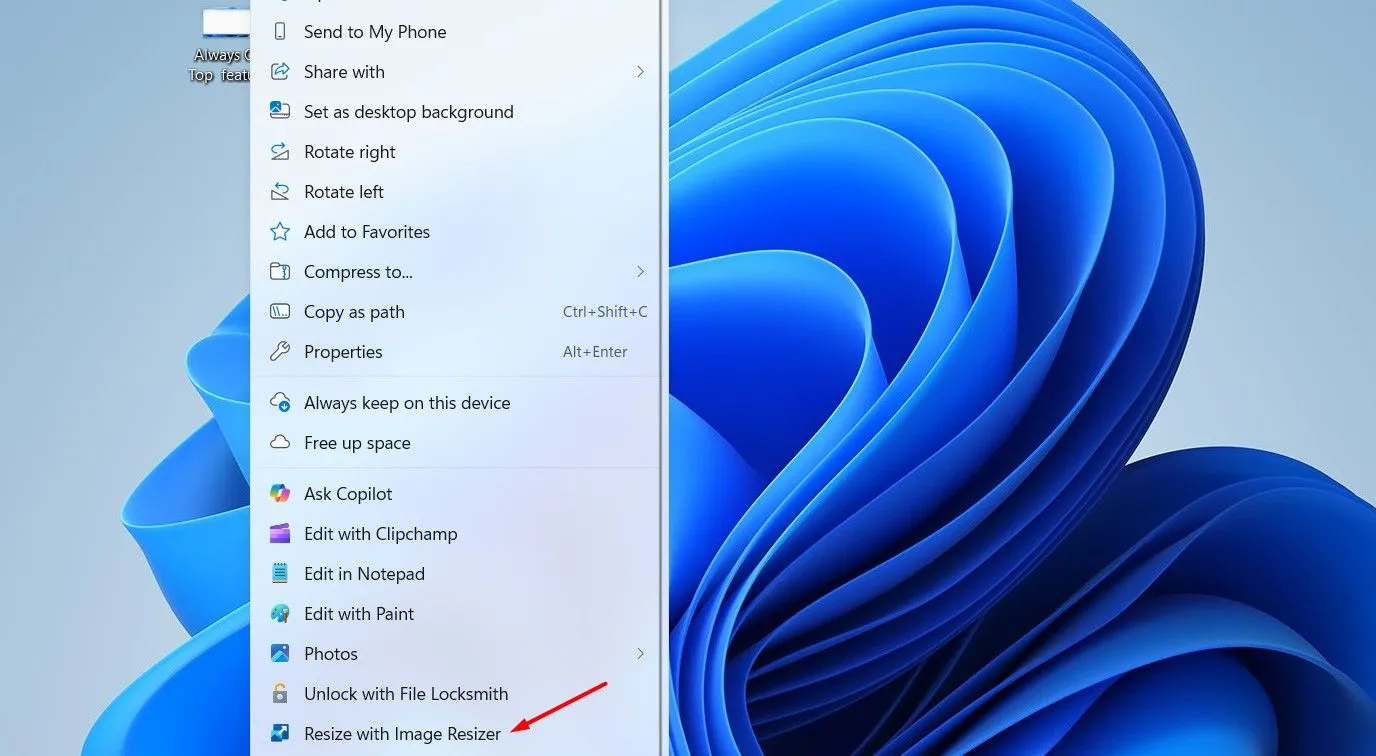 Menu chuột phải hiển thị tùy chọn "Resize With Image Resizer" (Thay đổi kích thước với Image Resizer) của PowerToys
Menu chuột phải hiển thị tùy chọn "Resize With Image Resizer" (Thay đổi kích thước với Image Resizer) của PowerToys
Tiếp theo, nhấp vào biểu tượng mũi tên thả xuống và chọn kích thước bạn muốn thay đổi cho hình ảnh. Bạn có thể chọn từ các kích thước nhỏ (small), trung bình (medium), lớn (large) và cho điện thoại (phone). Ngoài ra còn có một tùy chọn tùy chỉnh cho phép bạn thay đổi kích thước hình ảnh theo các chiều cụ thể.
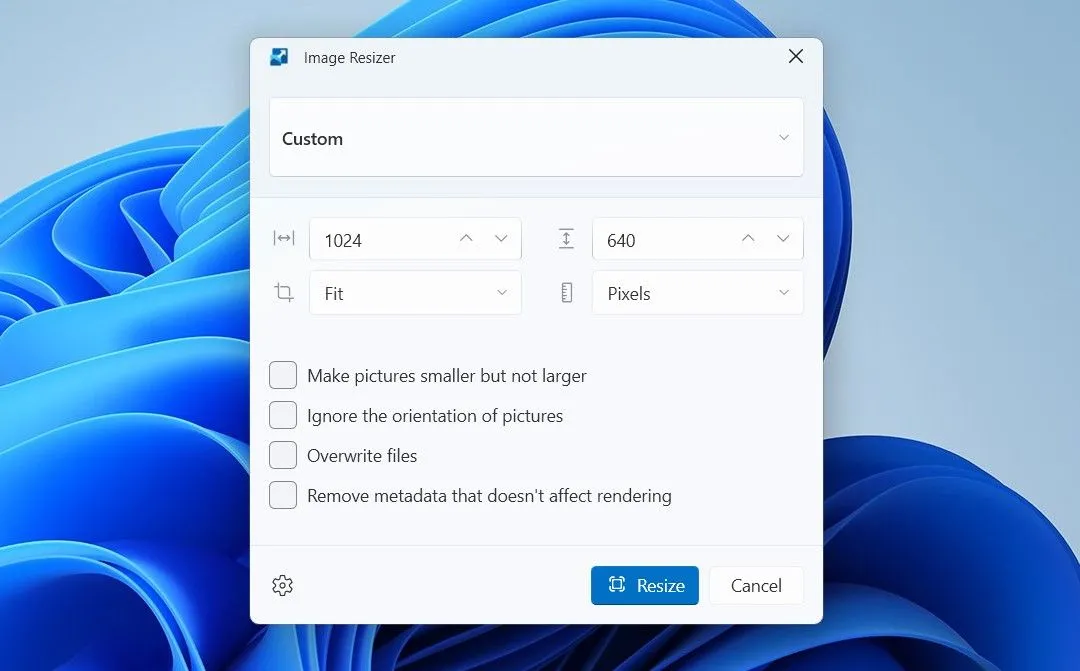 Giao diện cửa sổ Image Resizer của PowerToys trên Windows 11 với các tùy chọn kích thước hình ảnh
Giao diện cửa sổ Image Resizer của PowerToys trên Windows 11 với các tùy chọn kích thước hình ảnh
Bạn nên bỏ chọn hộp “Ignore the Orientation of Pictures”, vì việc thay đổi kích thước hình ảnh khi hộp này được chọn có thể làm hỏng hoàn toàn hướng của hình ảnh. Cuối cùng, nhấp vào nút resize để hoàn tất.
Text Extractor (Trích xuất văn bản) – Sao Chép Chữ Từ Mọi Nơi
Tính năng Text Extractor trong Microsoft PowerToys cho phép bạn trích xuất văn bản từ bất kỳ đâu trên màn hình. Ví dụ, bạn có thể sử dụng công cụ này để trích xuất văn bản ngay cả từ menu Start của Windows.
Để sử dụng Text Extractor, nhấn tổ hợp phím Win + Shift + T, sau đó chọn văn bản bạn muốn trích xuất. Tiếp theo, di chuyển đến vị trí bạn muốn dán văn bản và nhấn Ctrl + V để dán.
Mặc dù đây là một tính năng hữu ích, nhưng Microsoft có thể sẽ ngừng phát triển nó trong tương lai gần, vì họ đã giới thiệu một tính năng tương tự trong Snipping Tool. Để sử dụng tính năng trích xuất văn bản của Snipping Tool, nhấn Win + Shift + S và chọn tùy chọn “Text Extractor”.
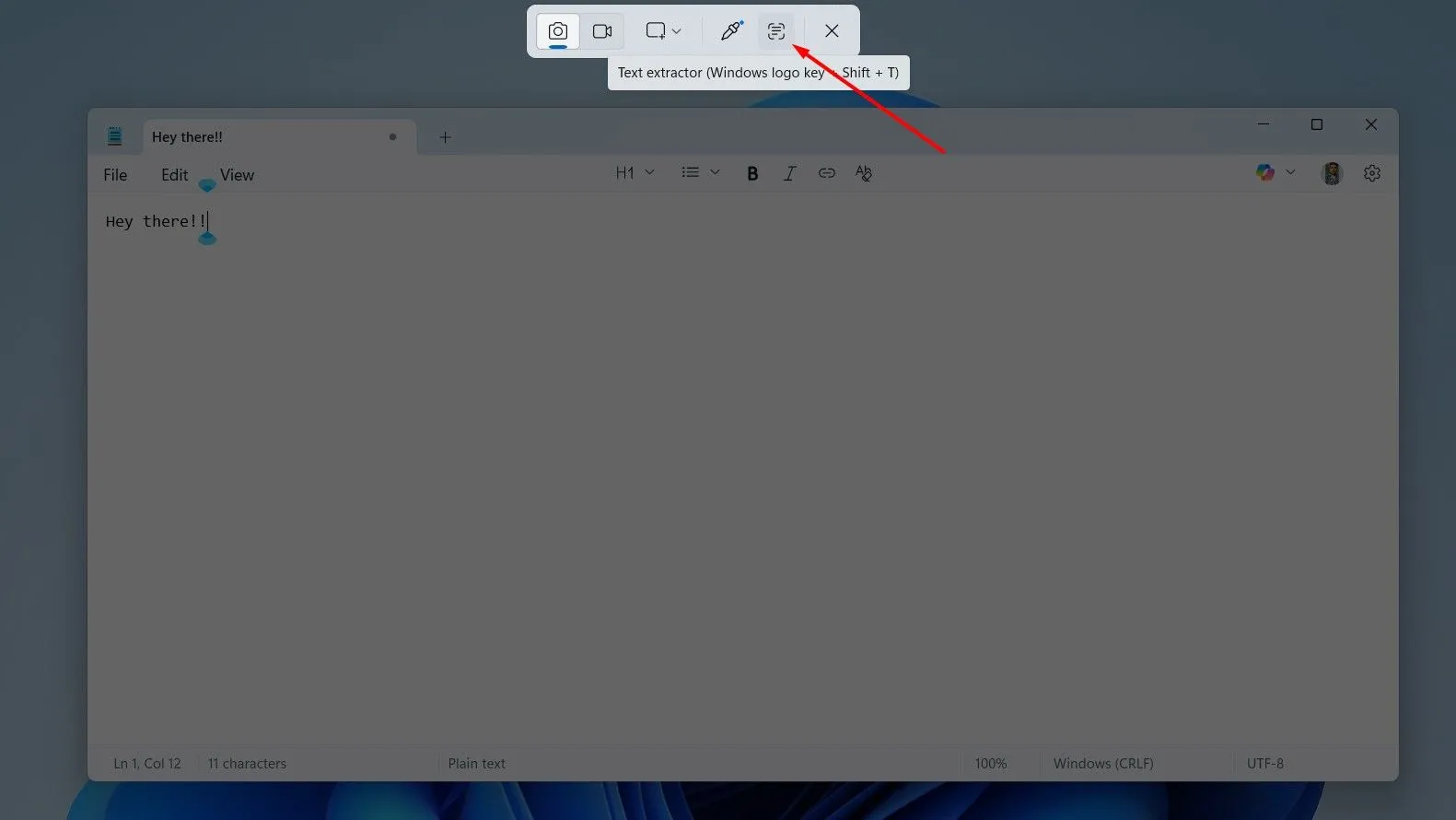 Tính năng Text Extractor (Trích xuất văn bản) trong công cụ Snipping Tool trên Windows
Tính năng Text Extractor (Trích xuất văn bản) trong công cụ Snipping Tool trên Windows
Sau đó, chọn văn bản bạn muốn trích xuất và chọn “Copy All text”. Thao tác này sẽ sao chép văn bản đã chọn vào clipboard của Windows, sau đó bạn có thể dán ở bất cứ đâu bạn muốn.
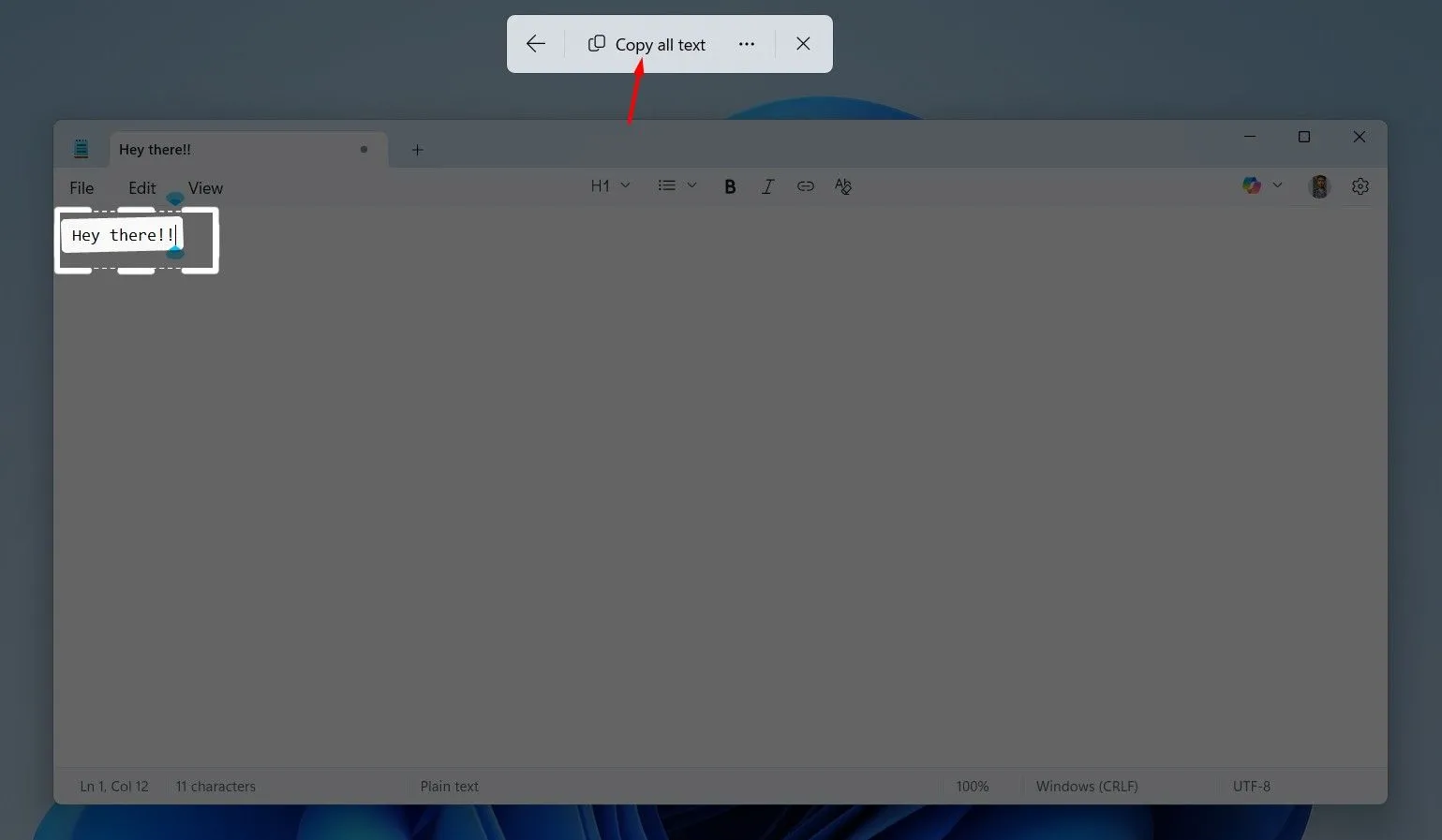 Tùy chọn "Copy All text" (Sao chép toàn bộ văn bản) trong Snipping Tool sau khi trích xuất văn bản
Tùy chọn "Copy All text" (Sao chép toàn bộ văn bản) trong Snipping Tool sau khi trích xuất văn bản
Find My Mouse (Tìm chuột) – Dễ Dàng Định Vị Con Trỏ
Thường thì con trỏ chuột biến mất trên màn hình, đặc biệt khi làm việc với một ứng dụng có nền trắng. Trong những tình huống như vậy, tính năng Find My Mouse của PowerToys sẽ giúp bạn xác định vị trí con trỏ chuột. Để sử dụng tính năng này, nhấn phím Ctrl trái hai lần, và bạn sẽ thấy con trỏ được làm nổi bật trên màn hình.
Shortcut Guide (Hướng dẫn phím tắt) – Nắm Vững Phím Tắt Windows
Windows 11 hỗ trợ một danh sách dài các phím tắt Windows; tuy nhiên, việc ghi nhớ tất cả chúng có thể khá khó khăn. Nếu bạn muốn xem tất cả các phím tắt Windows có sẵn trên thiết bị Windows 11 của mình, bạn nên sử dụng tính năng Shortcut Guide trong PowerToys. Để sử dụng tính năng này, nhấn đồng thời tổ hợp phím Win + Shift + /.
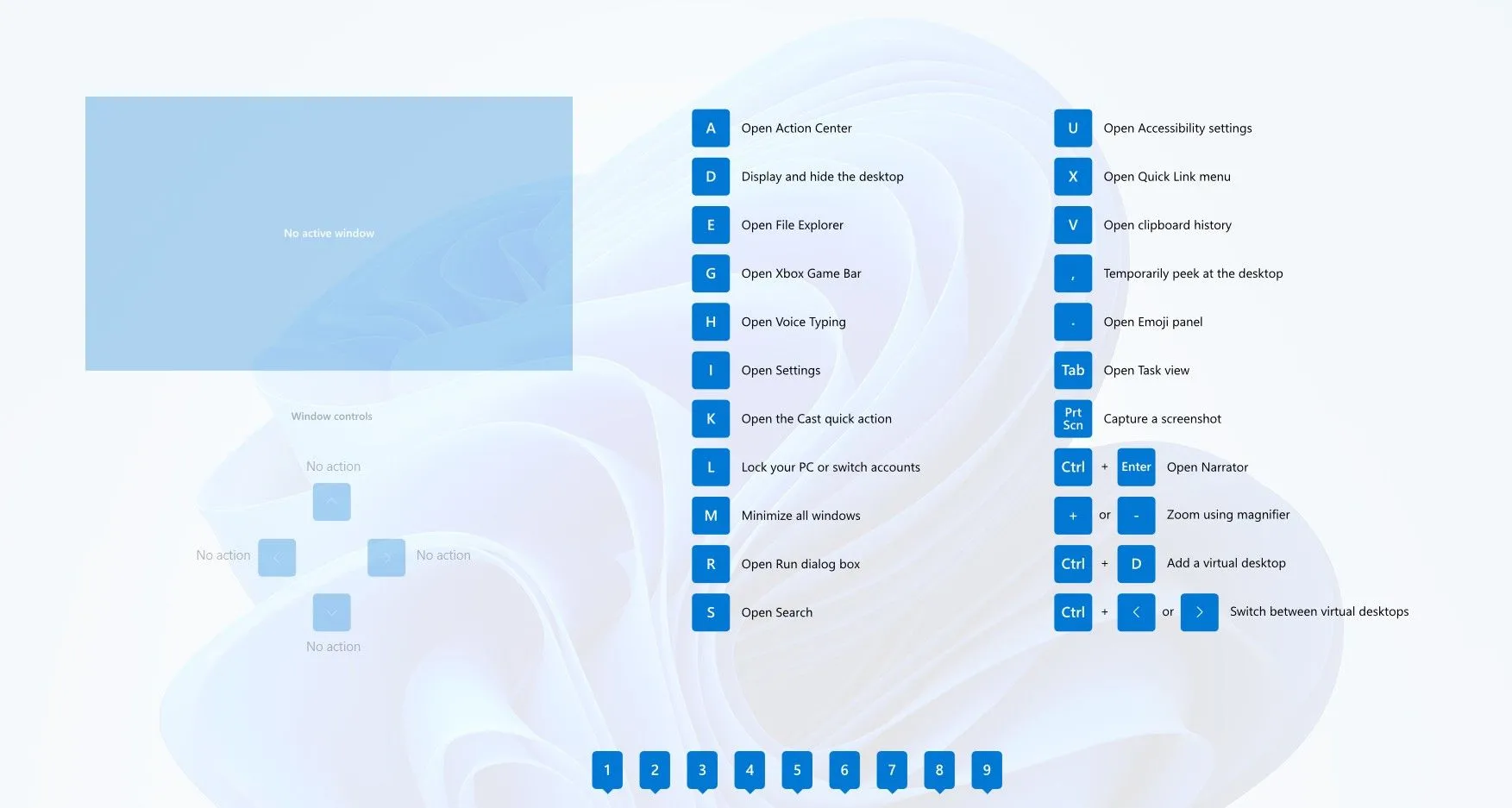 Giao diện Shortcut Guide của Microsoft PowerToys hiển thị các phím tắt Windows hữu ích
Giao diện Shortcut Guide của Microsoft PowerToys hiển thị các phím tắt Windows hữu ích
Color Picker (Bộ chọn màu) – Công Cụ Không Thể Thiếu cho Người Sáng Tạo
Nếu bạn dành nhiều thời gian chỉnh sửa hình ảnh, bạn sẽ hiểu tầm quan trọng của việc xác định chính xác định dạng màu được sử dụng trong một hình ảnh bạn đang lấy cảm hứng hoặc chỉnh sửa. Tuy nhiên, nếu bạn có công cụ Color Picker, bạn không còn phải lo lắng về điều này nữa.
Bạn có thể kích hoạt tính năng Color Picker bằng cách nhấn tổ hợp phím Win + Shift + C. Sau đó, bạn cần di chuyển con trỏ chuột đến điểm mà bạn muốn xác định định dạng màu, và tính năng này sẽ hiển thị định dạng màu chính xác bên cạnh con trỏ. Để tắt tính năng này, bạn cần nhấn phím Escape.
Kết Luận
Microsoft PowerToys thực sự là một bộ công cụ đáng kinh ngạc, mang đến hàng loạt tiện ích giúp người dùng Windows tối ưu hóa trải nghiệm hàng ngày. Từ việc tìm kiếm nhanh chóng với Command Palette, giữ các cửa sổ quan trọng luôn hiển thị với Always On Top, đến việc sắp xếp quy trình làm việc hiệu quả với Workspaces hay xử lý hình ảnh dễ dàng bằng Image Resizer – mỗi tính năng đều được thiết kế để nâng cao năng suất và sự tiện lợi. Như đã đề cập, các tính năng mới liên tục được bổ sung vào bộ công cụ này, đảm bảo bạn luôn có những công cụ mới để khám phá và sử dụng. Đừng ngần ngại truy cập Microsoft PowerToys và chọn tùy chọn “Dashboard” ở bên trái để khám phá tất cả các tính năng hiện có, cả những tính năng đã bật và bị tắt. Hãy bật bất kỳ mô-đun nào bị tắt để bắt đầu trải nghiệm và tận hưởng một hệ điều hành Windows thông minh, mạnh mẽ hơn ngay hôm nay!